
Menù
Convertitore di audiolibri
Come personalizzare le impostazioni delle preferenze?
Come usare Ondesoft Audible Converter per Mac?
È facile!
Ecco un tutorial passo passo come riferimento.
1.
Impostare la velocità di conversione
Ondesoft Audible Converter per Mac può convertire l'audiolibro a una velocità fino a 16X.
Inoltre sei libero di
cambiare la velocità
come preferisci, da 1X a 16X.
Fare
clic sul pulsante
"Opzioni"
nell'interfaccia principale o aprire la
finestra
"Preferenze"
:
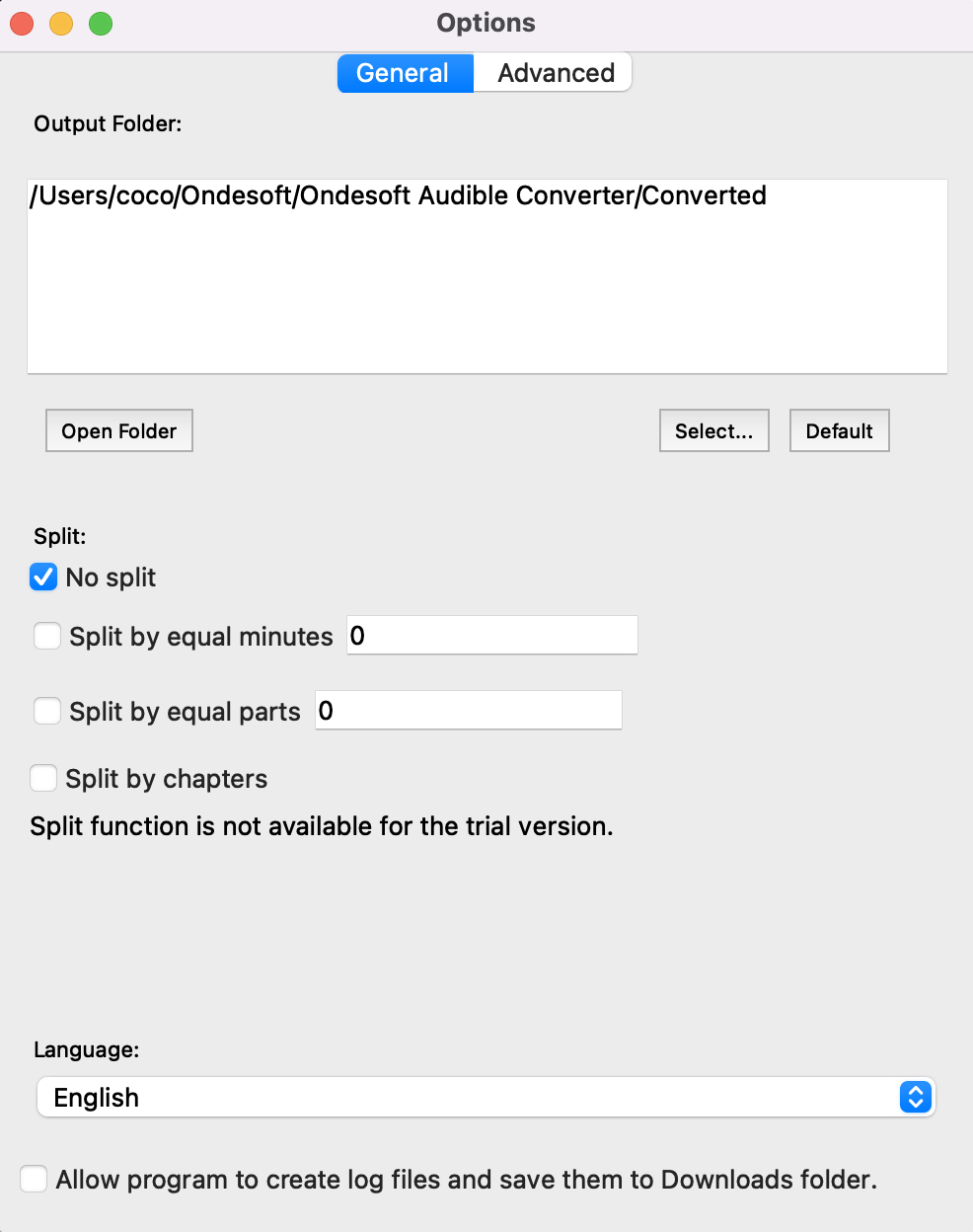
2. Salva i tag ID e mantieni il capitolo
Scegliere di salvare i tag ID e le informazioni sui metadati nei file MP3 e M4A di output o conservare le informazioni sui capitoli nei file M4A convertiti.
3. Personalizza il nome del file di output
Scegli un formato personalizzato per il nome del file di output che può contenere titolo, artista, album. Puoi modificare l'importo e l'ordine per combinarli liberamente.
Ad esempio:
Nome con titolo, artista, album:
Nome con titolo, artista:
4. Salva profilo personalizzato dall'utente
Se si desidera personalizzare e salvare un profilo che si utilizza spesso, fare clic su Opzioni – Avanza per impostare i parametri e quindi salvarlo con un nome univoco. Inoltre puoi rimuoverlo.
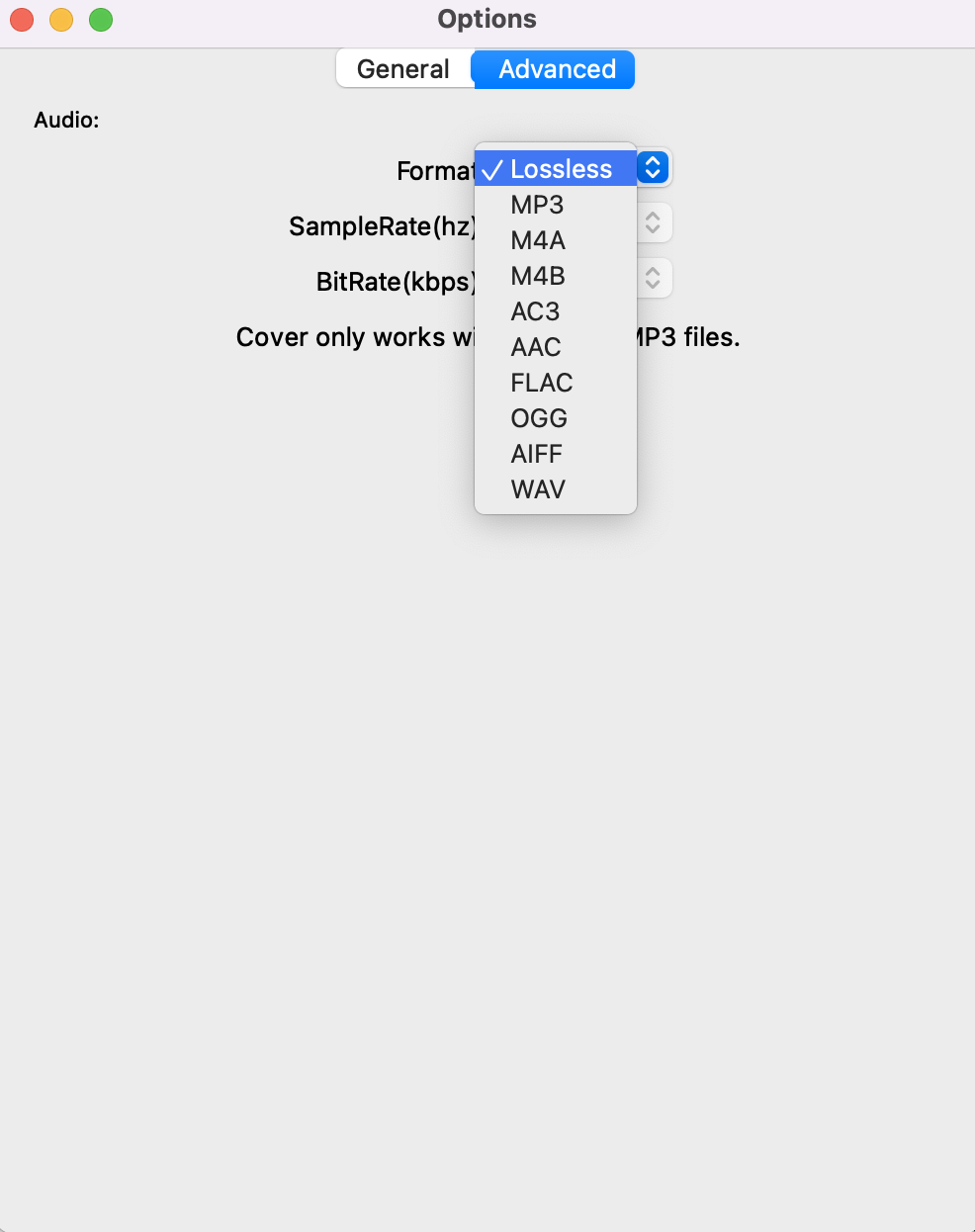
Seleziona codec, bitrate, frequenza di campionamento e canali appropriati e personalizza il tuo profilo per un uso futuro.
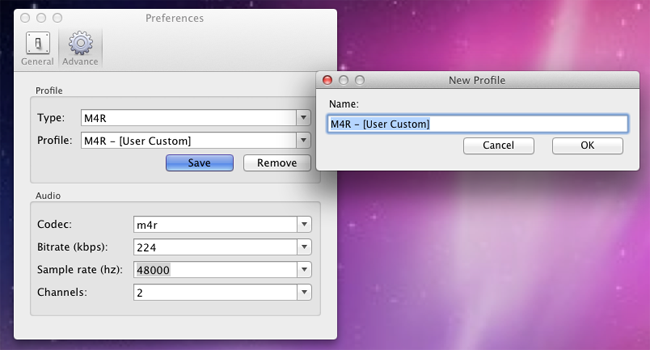
barra laterale
Suggerimenti caldi
Suggerimenti per gli audiolibri
Altro >>- AA in MP3
- AAX in MP3
- Amazon Prime e Audible
- Convertitore udibile
- Come convertire DRM M4B in MP3 su Mac
- Trasmetti audiolibri Audible su Chromecast
- Converti audiolibri Audible AA/AAX in MP3
- Converti audiolibro Audible in M4A in meno di un minuto
- Converti audiolibri
- Converti audiolibri in MP3
- Converti Audible in MP3
- Converti audiolibri in formato AAC
- Converti gli audiolibri di iTunes in MP3
- Ascolta audiolibri Audible su iPod
- Ascolta gli audiolibri su Android
- Ascolta gli audiolibri su Samsung Galaxy Watch
- Ascolta gli audiolibri su Amazon Echo
- Che cos'è un audiolibro M4B?
- Converti audiolibri iTunes M4B in MP3
- Riproduci audiolibri Audible su Apple Watch
- Riproduci audiolibri Audible su Google Home
- Riproduci audiolibri Audible su Roku
- Riproduci audiolibri su dispositivi Android
- Riproduci audiolibro su lettori MP3
- Riproduci l'audiolibro iTunes M4B su Android
- Rimuovi DRM acustico
- Rimuovi DRM dagli audiolibri Audible AA/AAX
- Rimuovi DRM dagli audiolibri iTunes M4P/M4B
- Copia audiolibro in MP3
- Imposta il convertitore di audiolibri
- Come scaricare audiolibri Audible sul lettore MP3
- Dove trovare audiolibri gratuiti
- Ascolta gli audiolibri su Apple Watch
- Converti l'audiolibro di Harry Potter in mp3 da Audible
- 17 migliori audiolibri da ascoltare nel 2020
- Converti gli audiolibri dei vincitori degli Audie Awards 2020 in MP3 da Audible
- Converti audiolibro The Martian in MP3 da Audible
- Converti l'audiolibro di Michelle Obama in MP3 da Audible
- Ascolta Audible su Sonos
- Ascolta gli audiolibri su Sonos
- Condividi audiolibri Audible con altri
- Ascolta gli audiolibri Audible sull'orologio Garmin
- Riproduci audiolibri Audible su Kodi
- Audible 3 mesi gratis



